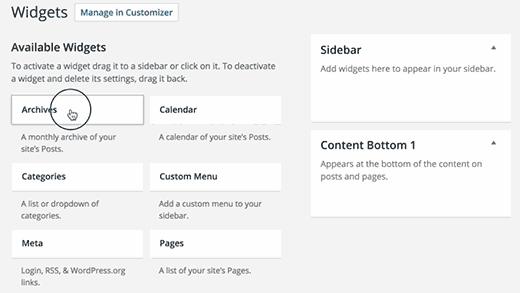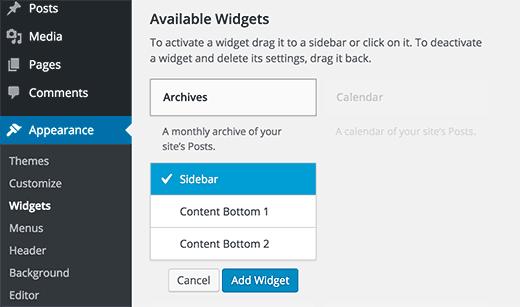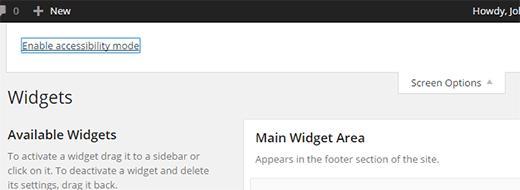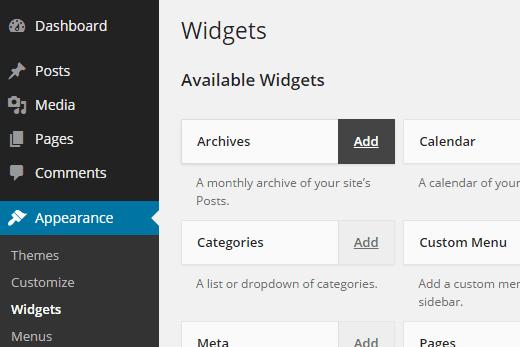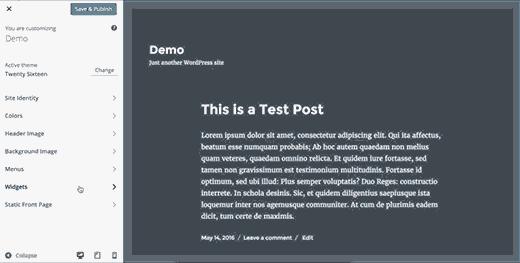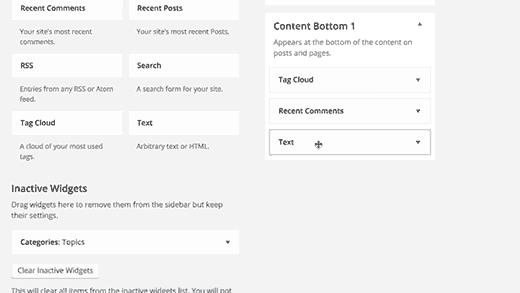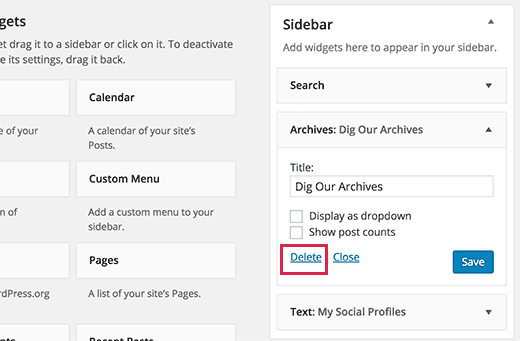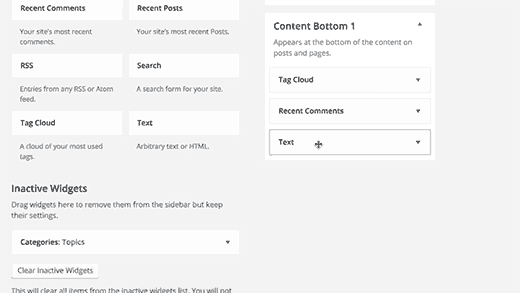如何在WordPress中添加和使用小部件
初学者用户经常问我们什么是小部件以及如何在WordPress中使用小部件。窗口小部件允许您在不编写任何代码的情况下为WordPress侧边栏添加不同的功能和特性。在本文中,我们将向您展示如何在WordPress中添加和使用Widgets以及共享Widget示例。
什么是小部件?为什么需要在WordPress中使用小部件?
窗口小部件是特定功能的小块,您可以将它们放在WordPress侧边栏中(也称为窗口小部件就绪区域)。对于初学者来说,这是一种在WordPress网站上添加诸如画廊,报价,热门帖子,类似于Facebook的框以及其他动态项目的简单方法。
可以找到小部件外观»小部件WordPress管理区域中的页面。
您将在可用窗口小部件列表下看到可以添加的窗口小部件。
在右侧,您将在WordPress网站上找到指定区域,您可以在这些区域放置这些小部件。这些指定区域由您的WordPress主题定义。它们被称为侧边栏或小部件就绪区域。
如果您没有看到您正在寻找的特定小部件,那么它可能会添加一个插件(稍后将详细介绍)。
将小部件添加到WordPress中的侧边栏
有多种方法可以将小部件添加到WordPress主题中可用的侧边栏。最简单的方法是将它们拖放到侧边栏。
您还可以从可用小部件列表中单击小部件标题。 WordPress将显示侧边栏列表,您可以在其中添加此窗口小部件。
只需选择要添加窗口小部件的侧边栏,然后单击“添加窗口小部件”按钮即可添加它。
对于需要它的用户,还有一个辅助功能模式。要启用辅助功能模式,您需要单击屏幕右上角的“屏幕选项”按钮。
它将显示一个下拉菜单,其中包含一个链接,可为窗口小部件屏幕启用辅助功能模式。单击它将更改窗口小部件屏幕的用户界面。
每个可用的小部件现在都有一个简单的“添加”按钮。单击该按钮将转到可访问的屏幕,您可以在其中轻松选择侧栏。
有关详细说明,请参阅有关如何在辅助功能模式下添加WordPress小部件的指南。
窗口小部件页面不是将窗口小部件添加到WordPress网站的唯一方法。您还可以通过访问使用实时预览添加小部件外观»自定义。
请务必注意,并非所有可用于窗口小部件的区域和侧边栏都会显示在自定义程序中。这就是为什么我们建议使用外观»小部件屏幕在WordPress中添加小部件。
如何在WordPress中删除小部件?
在WordPress中删除小部件就像添加它们一样简单。访问外观»小部件页。Yè.
查找要在侧边栏中删除的窗口小部件,然后单击窗口小部件标题以展开它。
在窗口小部件设置下方,您将找到删除窗口小部件的链接。删除小部件会将其从侧边栏中删除,并且还会删除小部件设置,例如标题或您选择的任何选项。
有些小部件太简单,在其设置中没有很多选项,而其他小部件有很多选项和设置。如果要删除小部件而不丢失设置,则需要将其拖放到非活动小部件部分。
删除小部件或将小部件发送到非活动小部件不会将其从可用小部件列表中删除。您始终可以从可用窗口小部件或非活动窗口小部件列表中再次添加窗口小部件。
什么样的小部件可用于WordPress?
默认的WordPress安装附带一些内置小部件,如最近的帖子,最近的评论,档案,搜索等。
许多WordPress主题和插件都带有自己的插件。
例如,Envira Gallery插件允许您在WordPress帖子和页面中创建漂亮的图像库。但它还附带了一个Envira Gallery小部件,您可以将其添加到侧边栏以在WordPress中显示图像库。
同样,无数其他主题和插件添加小部件,因此他们的用户可以添加东西到他们的WordPress侧边栏,而无需编写任何代码或HTML。
有数百个WordPress插件只是添加小部件供您在侧边栏中使用。查看我们为您的网站提供的25个最有用的WordPress小部件列表。
您还可以使用WordPress小部件做什么?
小部件是WordPress中一个非常强大且灵活的工具。 WordPress开发人员一直以许多创新方式使用它们。
作为WordPress网站所有者,您可以利用它来添加几乎任何可以想象到的WordPress网站。开始使用我们的12个WordPress侧边栏技巧,以获得最佳效果。
如果您对代码感到满意,那么您可能想学习如何创建自己的自定义WordPress小部件。
这就是全部,我们希望本文能帮助您学习如何在WordPress中添加和使用小部件。您可能还希望查看有关如何在WordPress中为每个帖子和页面显示不同侧边栏的指南。
初学者用户经常问我们什么是小部件以及如何在WordPress中使用小部件。窗口小部件允许您在不编写任何代码的情况下为WordPress侧边栏添加不同的功能和特性。在本文中,我们将向您展示如何在WordPress中添加和使用Widgets以及共享Widget示例。
什么是小部件?为什么需要在WordPress中使用小部件?
窗口小部件是特定功能的小块,您可以将它们放在WordPress侧边栏中(也称为窗口小部件就绪区域)。对于初学者来说,这是一种在WordPress网站上添加诸如画廊,报价,热门帖子,类似于Facebook的框以及其他动态项目的简单方法。
可以找到小部件外观»小部件WordPress管理区域中的页面。
您将在可用窗口小部件列表下看到可以添加的窗口小部件。
在右侧,您将在WordPress网站上找到指定区域,您可以在这些区域放置这些小部件。这些指定区域由您的WordPress主题定义。它们被称为侧边栏或小部件就绪区域。
如果您没有看到您正在寻找的特定小部件,那么它可能会添加一个插件(稍后将详细介绍)。
将小部件添加到WordPress中的侧边栏
有多种方法可以将小部件添加到WordPress主题中可用的侧边栏。最简单的方法是将它们拖放到侧边栏。
您还可以从可用小部件列表中单击小部件标题。 WordPress将显示侧边栏列表,您可以在其中添加此窗口小部件。
只需选择要添加窗口小部件的侧边栏,然后单击“添加窗口小部件”按钮即可添加它。
对于需要它的用户,还有一个辅助功能模式。要启用辅助功能模式,您需要单击屏幕右上角的“屏幕选项”按钮。
它将显示一个下拉菜单,其中包含一个链接,可为窗口小部件屏幕启用辅助功能模式。单击它将更改窗口小部件屏幕的用户界面。
每个可用的小部件现在都有一个简单的“添加”按钮。单击该按钮将转到可访问的屏幕,您可以在其中轻松选择侧栏。
有关详细说明,请参阅有关如何在辅助功能模式下添加WordPress小部件的指南。
窗口小部件页面不是将窗口小部件添加到WordPress网站的唯一方法。您还可以通过访问使用实时预览添加小部件外观»自定义。
请务必注意,并非所有可用于窗口小部件的区域和侧边栏都会显示在自定义程序中。这就是为什么我们建议使用外观»小部件屏幕在WordPress中添加小部件。
如何在WordPress中删除小部件?
在WordPress中删除小部件就像添加它们一样简单。访问外观»小部件页。Yè.
查找要在侧边栏中删除的窗口小部件,然后单击窗口小部件标题以展开它。
在窗口小部件设置下方,您将找到删除窗口小部件的链接。删除小部件会将其从侧边栏中删除,并且还会删除小部件设置,例如标题或您选择的任何选项。
有些小部件太简单,在其设置中没有很多选项,而其他小部件有很多选项和设置。如果要删除小部件而不丢失设置,则需要将其拖放到非活动小部件部分。
删除小部件或将小部件发送到非活动小部件不会将其从可用小部件列表中删除。您始终可以从可用窗口小部件或非活动窗口小部件列表中再次添加窗口小部件。
什么样的小部件可用于WordPress?
默认的WordPress安装附带一些内置小部件,如最近的帖子,最近的评论,档案,搜索等。
许多WordPress主题和插件都带有自己的插件。
例如,Envira Gallery插件允许您在WordPress帖子和页面中创建漂亮的图像库。但它还附带了一个Envira Gallery小部件,您可以将其添加到侧边栏以在WordPress中显示图像库。
同样,无数其他主题和插件添加小部件,因此他们的用户可以添加东西到他们的WordPress侧边栏,而无需编写任何代码或HTML。
有数百个WordPress插件只是添加小部件供您在侧边栏中使用。查看我们为您的网站提供的25个最有用的WordPress小部件列表。
您还可以使用WordPress小部件做什么?
小部件是WordPress中一个非常强大且灵活的工具。 WordPress开发人员一直以许多创新方式使用它们。
作为WordPress网站所有者,您可以利用它来添加几乎任何可以想象到的WordPress网站。开始使用我们的12个WordPress侧边栏技巧,以获得最佳效果。
如果您对代码感到满意,那么您可能想学习如何创建自己的自定义WordPress小部件。
这就是全部,我们希望本文能帮助您学习如何在WordPress中添加和使用小部件。您可能还希望查看有关如何在WordPress中为每个帖子和页面显示不同侧边栏的指南。